ジャーナル出力
このページでは、ジャーナル出力の操作方法について案内します。
1
業務選択画面にて【経営管理業務】を選択し、【売上管理】タブ内の【ジャーナル出力】を選択します。
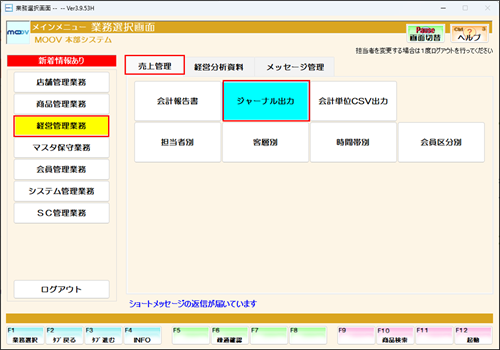
2
[抽出条件指定]の項目を入力します。
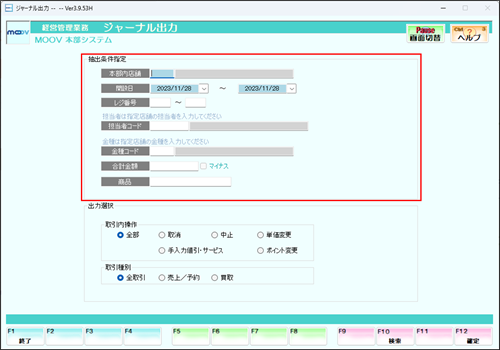
本部内店舗と担当者コード、金種コード、商品は
【F10:検索】で検索することができます。
3
[出力選択]の項目を選択し、【F12:確定】を押下します。

4
指定した条件のジャーナルが表示されます。
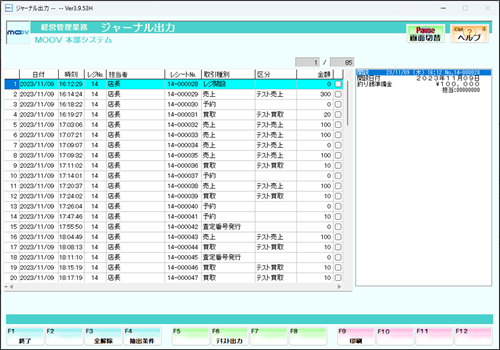
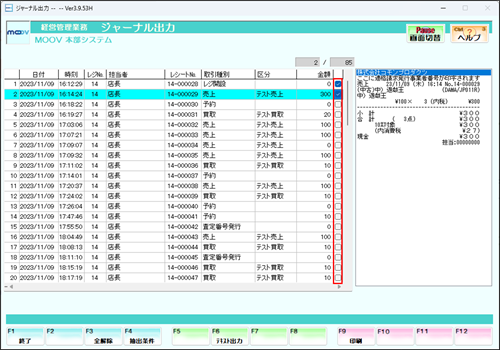
チェックボックスにチェックを入れると、そのレシートだけが
テキスト出力、印刷されます。
チェックが入っていない場合はすべてのレシートが
対象になります。
《印刷イメージ》
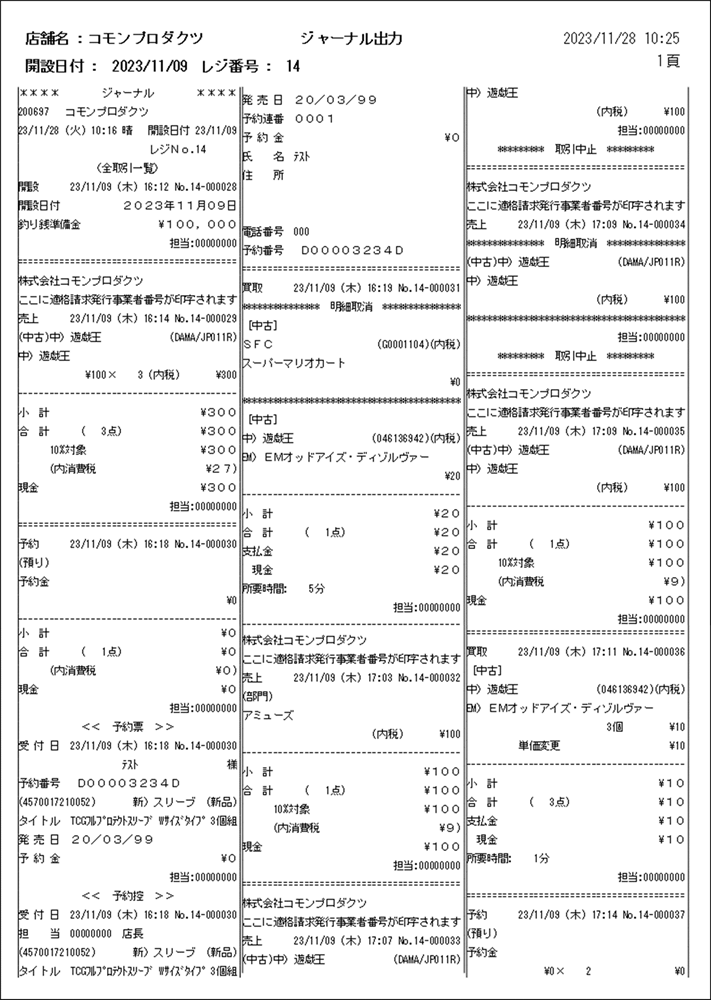
5
テキストで出力したい場合は、【F6:テキスト出力】を押下すると、確認メッセージが表示されるので【はい(Y)】を選択します。
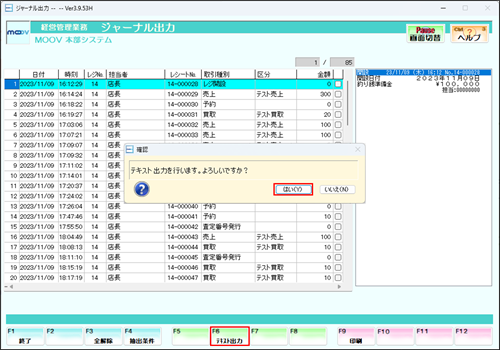
6
名前を付けて保存画面が表示されますので、ファイル名を入力し任意の場所に保存します。
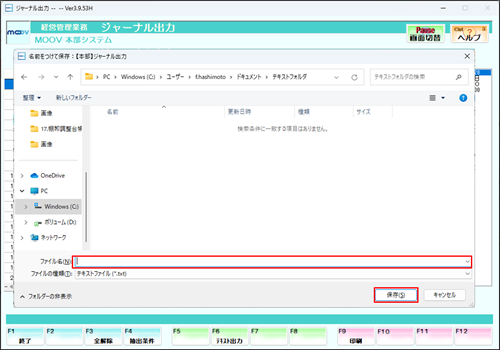
| 項目 | 説明 |
|---|---|
| 【F3:全解除】 | チェックボックスのチェックを全て外します。 |
| 【F4:抽出条件】 | 抽出条件を表示します。 |
| 【F6:テキスト出力】 | テキストファイルで保存します |
| 【F9:印刷】 | 抽出されたジャーナルを印刷します。 |